Pense maior no guia do usuário do Filmora
Imagem para Vídeo para Dispositivos Móveis
O recurso com tecnologia de IA Imagem para Vídeo oferecido pelo Aplicativo Filmora permite converter suas imagens comuns em vídeos interessantes. O aplicativo oferece diferentes modos com múltiplas opções de personalização para gerar os resultados desejados. Além disso, você obtém vários modelos para escolher e ter uma ideia dos vídeos que pode gerar a partir de fotos.
O Filmora agora também integrou a nova tecnologia Veo 3 que adiciona trilha sonora aos seus vídeos gerados em alta qualidade. Usando esta tecnologia, você obtém áudio e visuais da melhor qualidade, com tecnologia de IA, com o mínimo de esforço.
Índice
Filmora para Dispositivos Móveis
Edite vídeos no seu celular com apenas 1 clique!
- • Poderosos novos recursos de IA.
- • Edição de vídeo amigável para iniciantes.
- • Edição de vídeo completa para profissionais.

 4.5/5 Excelente
4.5/5 Excelente1. Converter imagem em vídeo via modo inspiração
1.1 Converter Imagem para Vídeo com Modelo no Modo Inspiração
Passo 1: Acessar o Recurso de Imagem para Vídeo
Para iniciar o processo, abra o aplicativo no seu smartphone e toque no recurso Imagem para Vídeo localizado na página inicial.
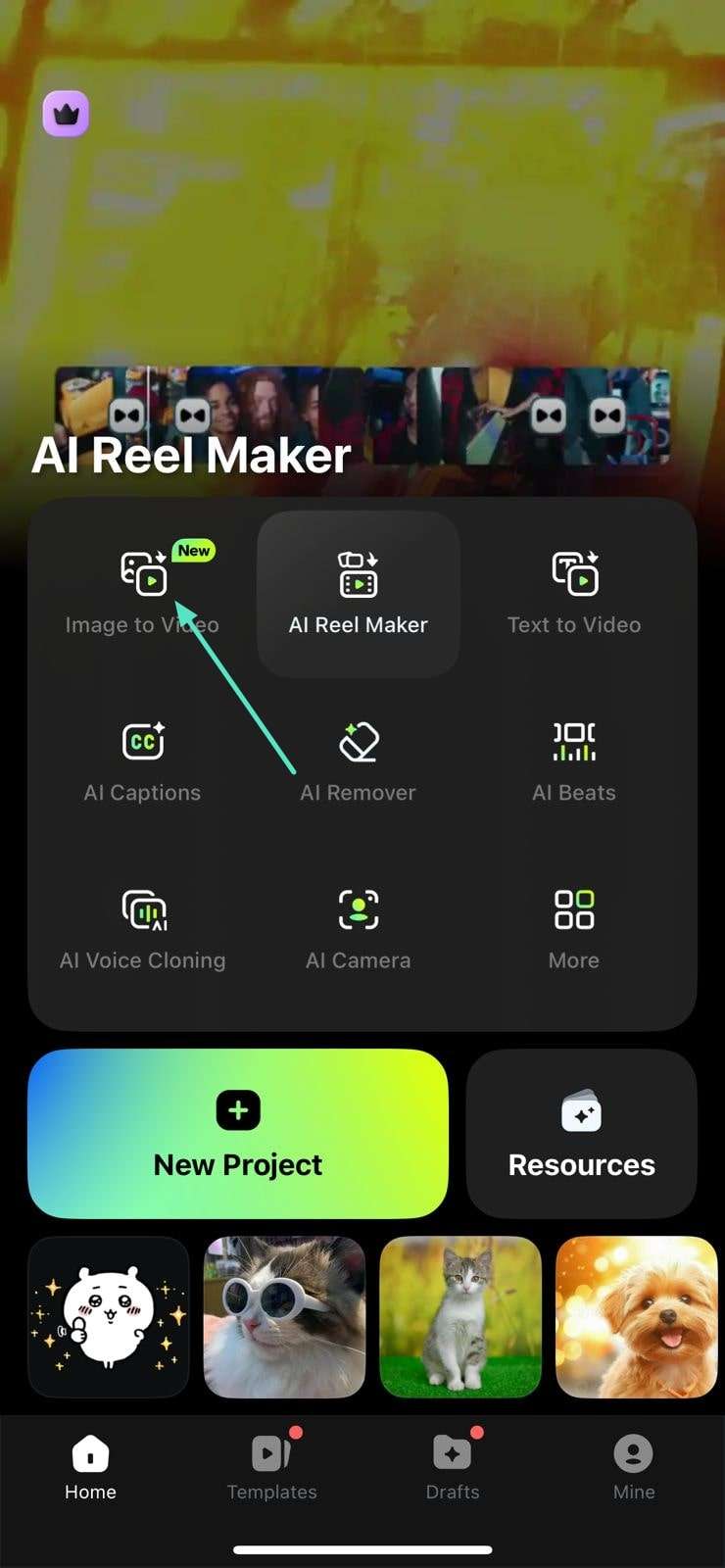
Passo 2: Escolher a Opção Mais Modelos
Em seguida, navegue pelos modelos na interface seguinte ou toque na opção Mais Modelos para explorar mais opções na tela seguinte. Ative a chave localizada na parte inferior para habilitar o recurso Veo 3 antes de escolher o modelo.
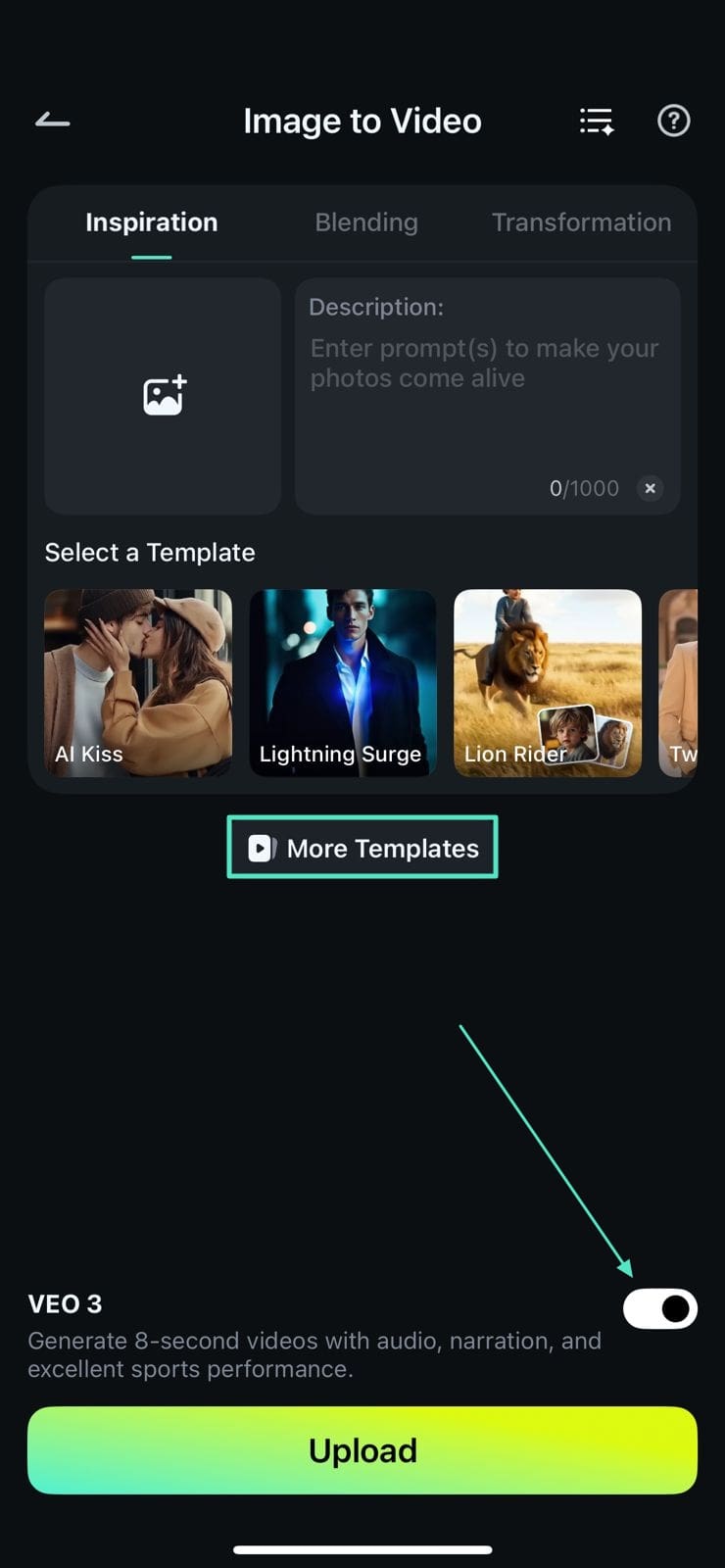
Passo 3: Selecione um Modelo da Biblioteca
Escolha o modelo de sua preferência na biblioteca de modelos tocando nele após deslizar por diferentes categorias.
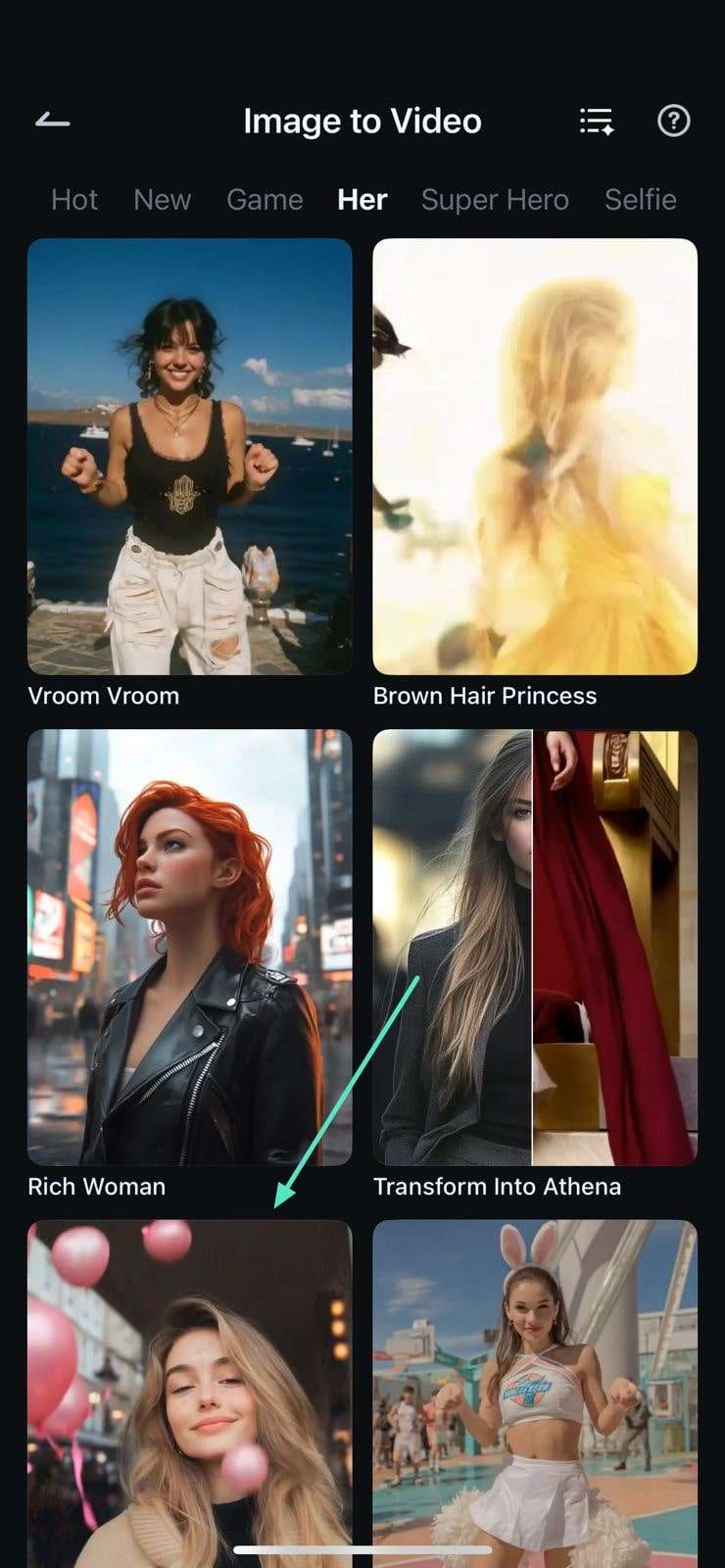
Passo 4: Importe a Imagem e Clique em Gerar
Revise o modelo selecionado e toque no botão Gerar para criar um vídeo após importar a imagem da galeria do seu dispositivo.

Passo 5: Salve o Vídeo Criado
Quando o vídeo for gerado com sucesso com a imagem fornecida, pressione o botão Salvar localizado na parte inferior para exportar o vídeo para seu dispositivo.
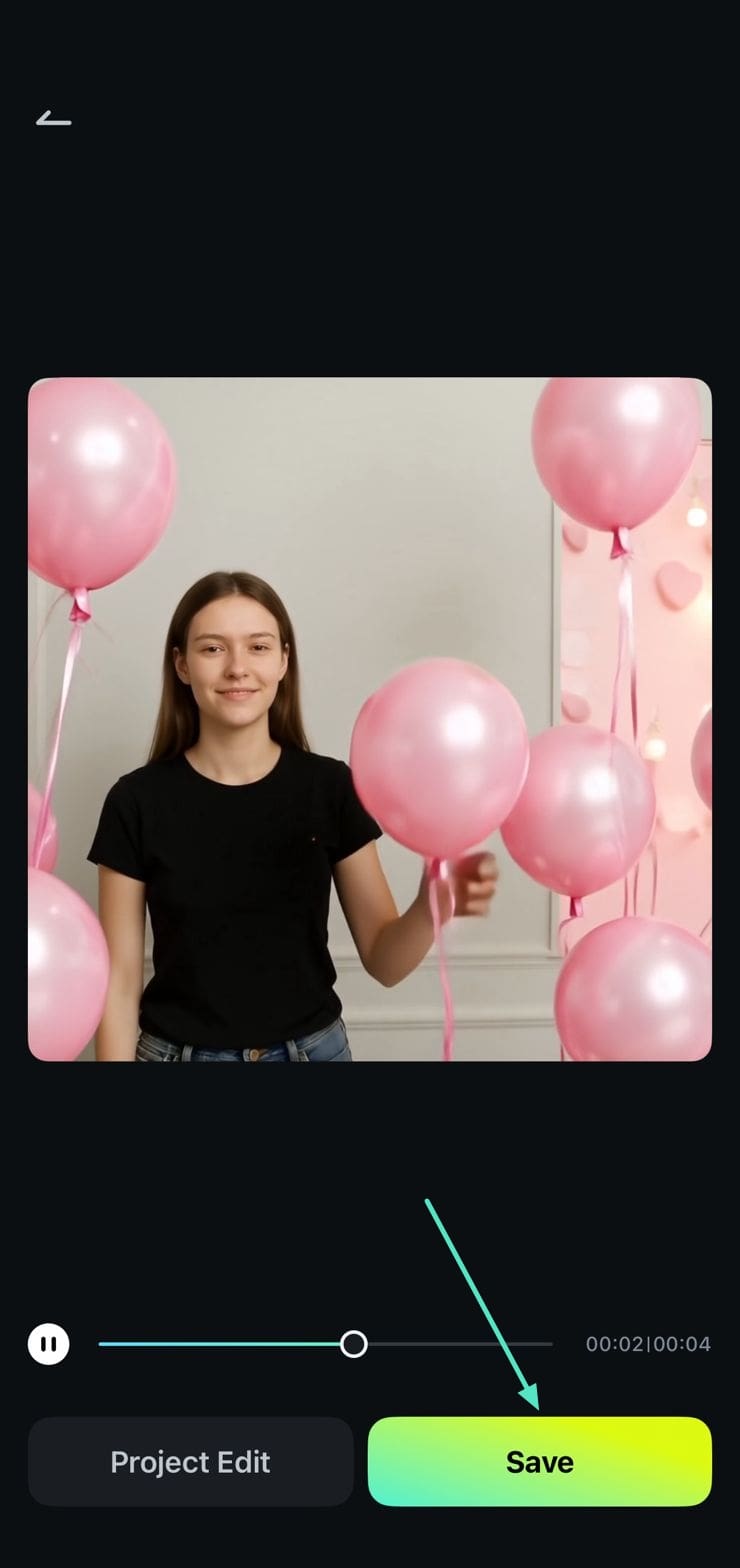
1.2 Converter Imagem para Vídeo sem um Modelo no Modo Inspiração
Passo 1: Localizar e Selecionar a Função de Imagem para Vídeo
Inicie o processo acessando o recurso Imagem para Vídeo na página inicial do aplicativo.
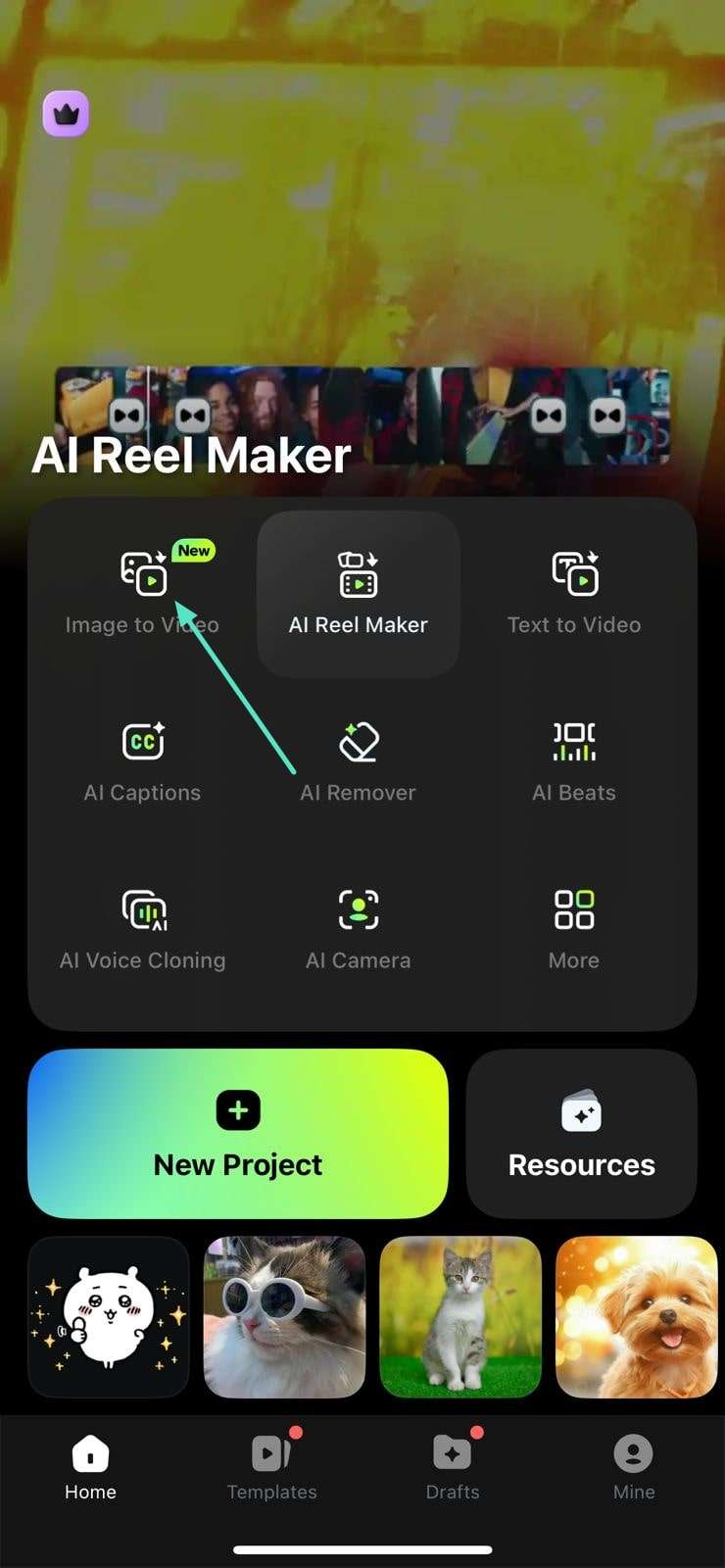
Passo 2: Inserir Imagem e Detalhes de Texto
Em seguida, toque na opção designada à esquerda para carregar a imagem que precisa ser convertida em vídeo e especifique a descrição na caixa de texto à direita. O prompt deve conter detalhes que você deseja adicionar ao seu vídeo, como fundo, movimento corporal, adereços e mais. Agora, habilite a opção Veo 3 localizada na parte inferior e toque no botão Gerar localizado na parte inferior para iniciar o processo.
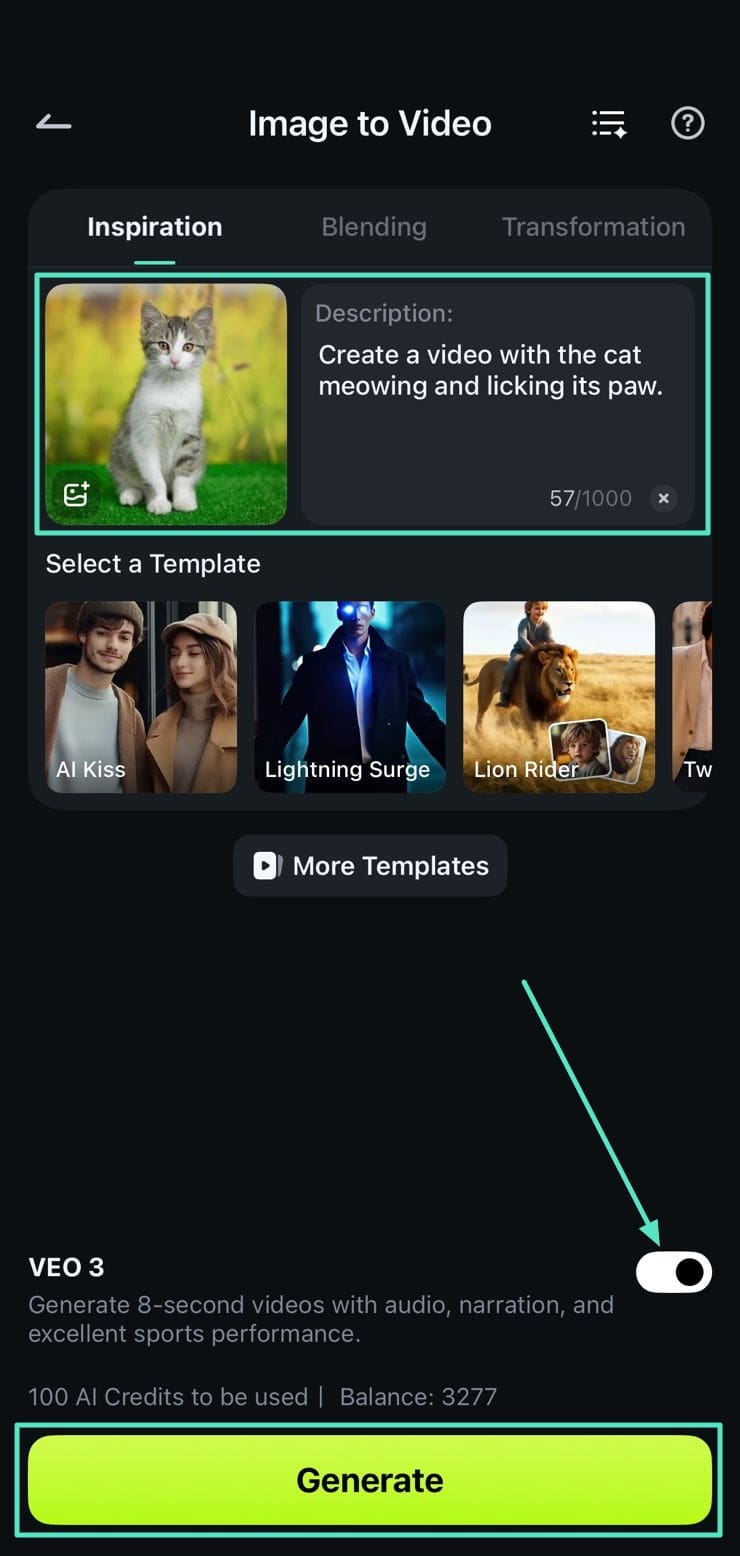
Passo 3: Exportar Vídeo para o Telefone
Depois que o aplicativo terminar de gerar o vídeo de acordo com seus requisitos, revise os resultados reproduzindo-o e salve-o em seu telefone usando o Salvar botão.
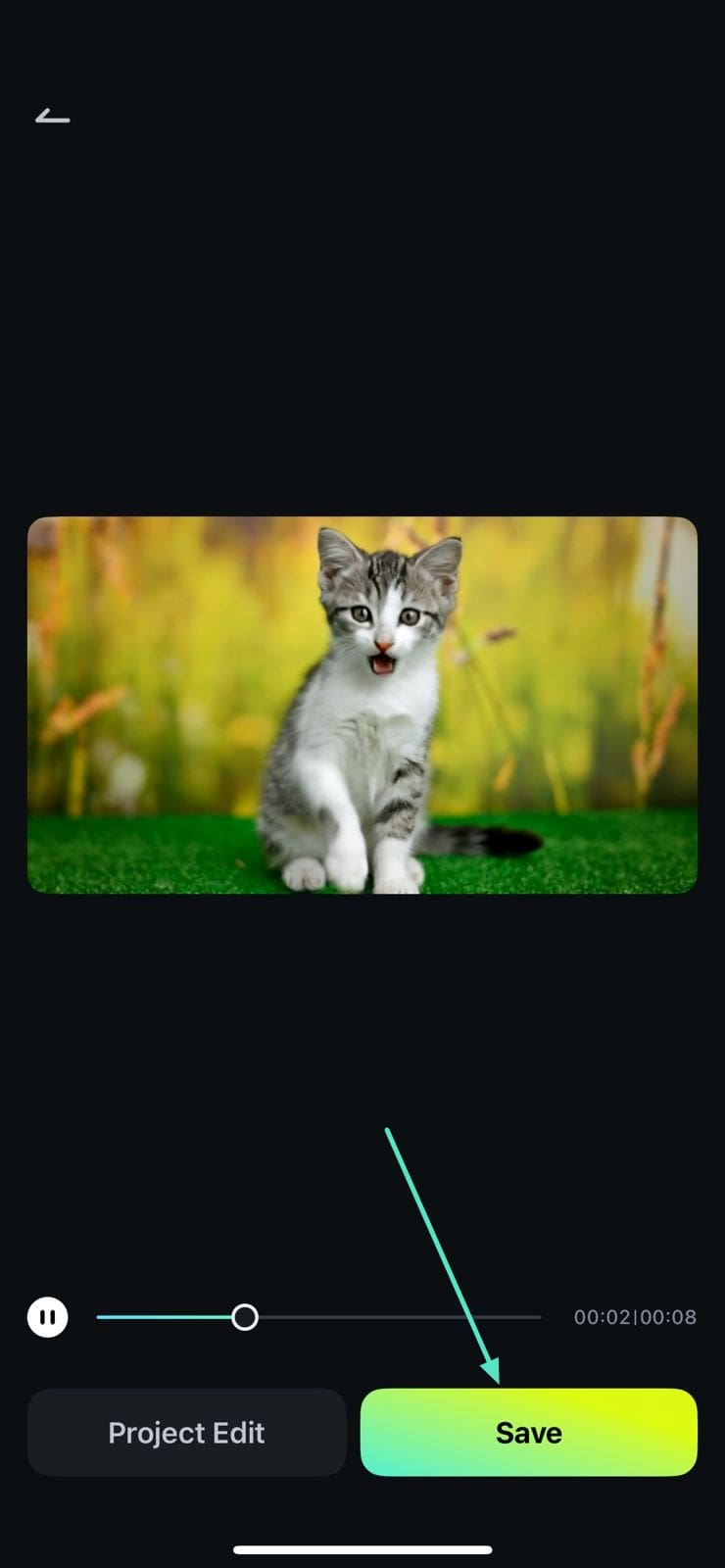
2. Converter Imagem em Vídeo via Modo de Mesclagem
Este recurso está disponível atualmente apenas em dispositivos iOS, permitindo que você adicione duas ou mais imagens e crie um vídeo mesclando as imagens de entrada. As marcas podem usar esse recurso para mostrar como uma determinada roupa ficaria em um cliente convertendo uma imagem em vídeo de forma conveniente.
2.1 Converter Imagem em Vídeo com Modelo no Modo de Mesclagem
Passo 1: Escolha o Recurso de Imagem para Vídeo
Inicie o processo pressionando o recurso Imagem para Vídeo na página inicial após iniciar o aplicativo.

Passo 2: Acesse o Modo de Mistura
Em seguida, acesse o Modo de Mistura e percorra os modelos. Ou então, toque na opção Mais Modelos para explorar mais modelos.
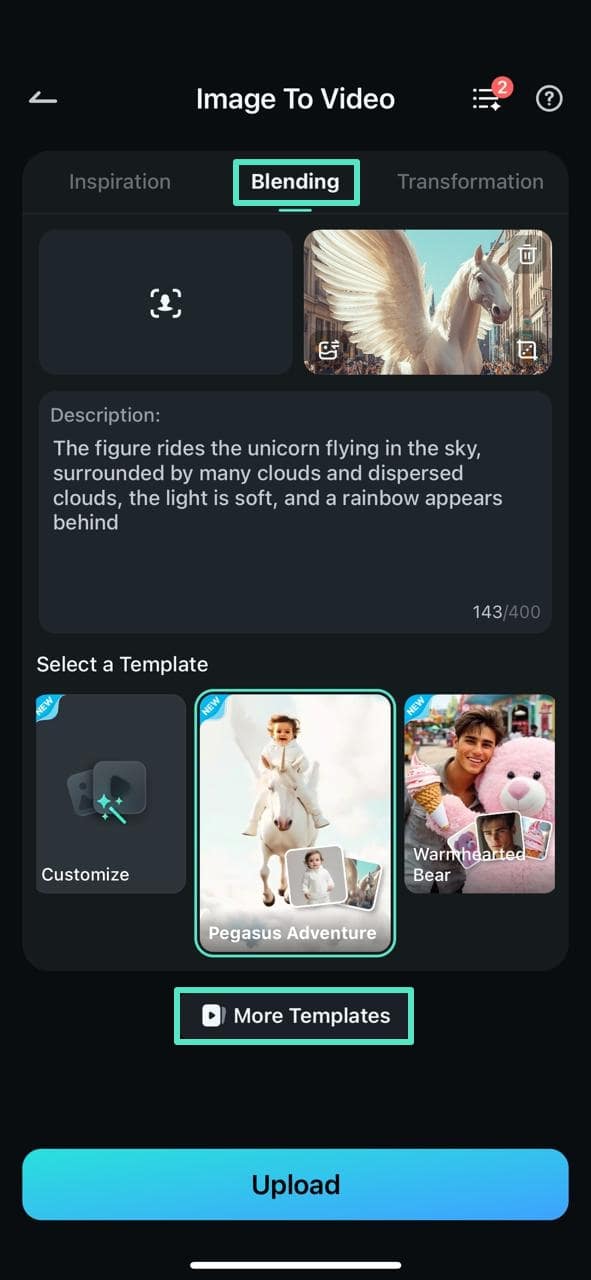
Passo 3: Escolha um Modelo da Biblioteca
Agora, percorra a biblioteca e selecione seu modelo favorito de diferentes categorias tocando neles.

Passo 4: Pressione o Botão Gerar
Depois disso, toque no botão Gerar quando tiver revisado o modelo selecionado ao reproduzi-lo. Agora, importe a imagem que deseja misturar e pressione o Importar botão para permitir que o aplicativo execute o processo.

Passo 5: Pressione Salvar para Exportar o Vídeo
Uma vez que o vídeo é gerado através do modo de mesclagem, pressione o botão Salvar localizado abaixo da pré-visualização do vídeo.
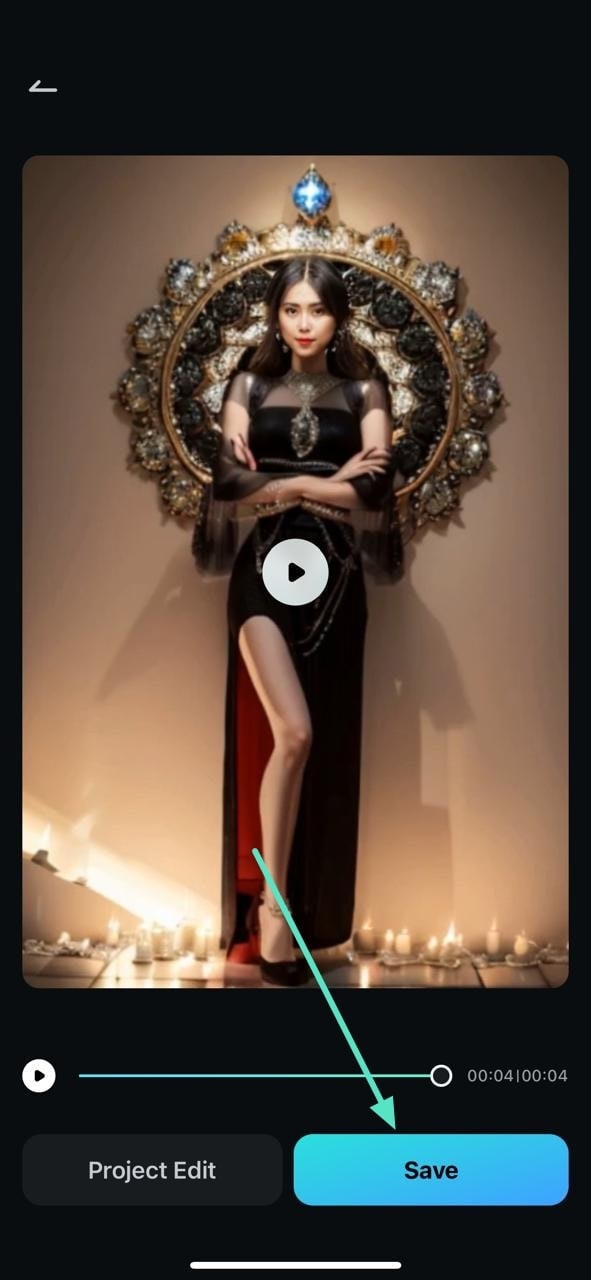
2.2 Converter Imagem para Vídeo sem um Modelo no Modo de Mesclagem
Passo 1: Gerar uma Imagem para Vídeo com Entrada
Uma vez que você acessou o recurso Imagem para Vídeo na página inicial do aplicativo Filmora, importe as imagens para mesclar e adicione uma descrição para o vídeo na caixa de texto. Em seguida, localize o botão Gerar e toque nele para processar a conversão de imagem para vídeo.
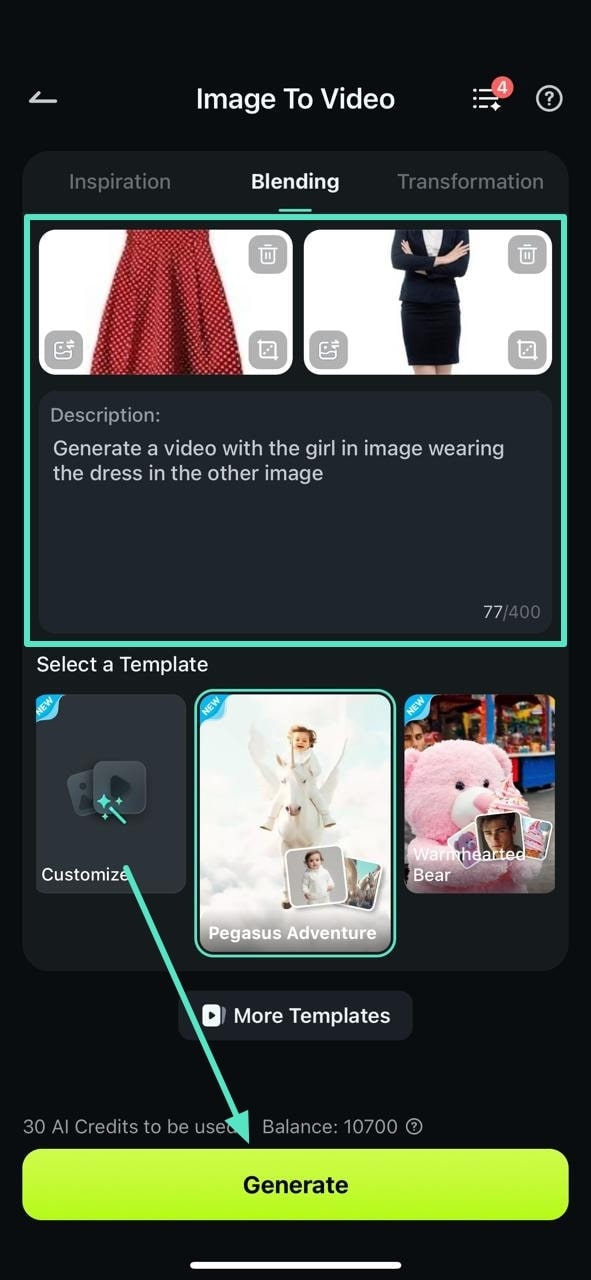
Etapa 2: Exporte o Vídeo Gerado
Após o vídeo ser gerado na interface a seguir, toque no botão Salvar para salvar o vídeo gerado no seu dispositivo.
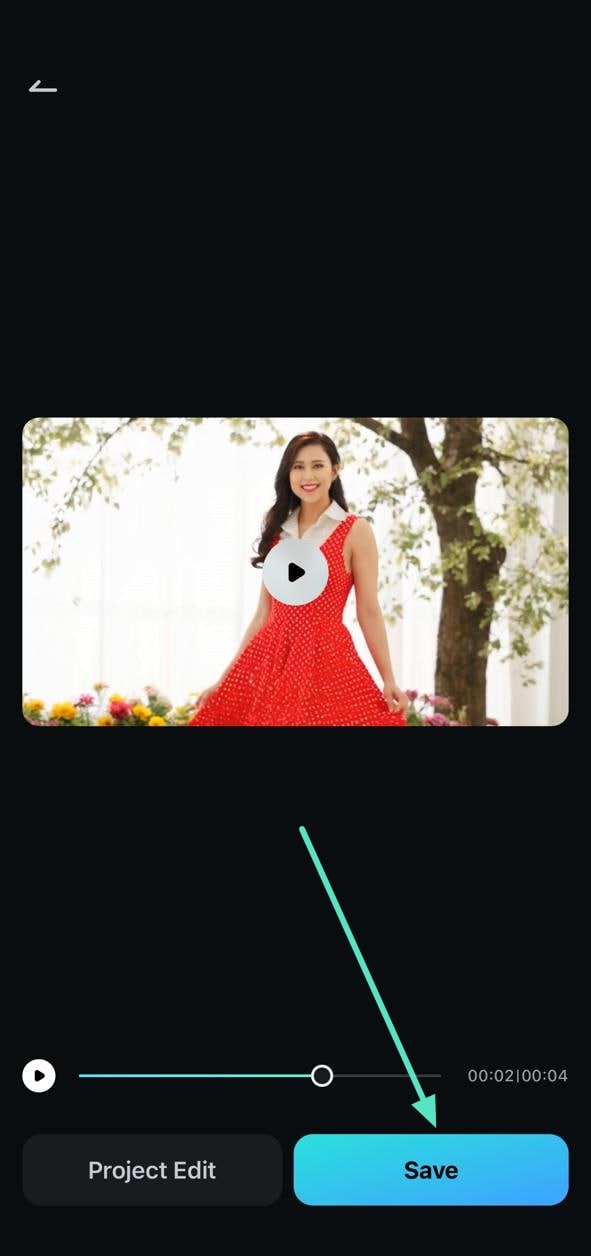
3. Converter Imagem em Vídeo via Modo de Transformação
Neste modo do recurso conversão de imagem para vídeo, você pode fornecer o primeiro e o último quadro para o aplicativo, e ele gerará um vídeo preciso com várias transições.
3.1 Converter Imagem em Vídeo com Modelo no Modo de Transformação
Etapa 1: Toque na Opção Mais Modelos
Para começar, acesse a função de imagem para vídeo na página inicial do aplicativo após iniciá-lo e toque em Mais Modelos opção localizada dentro da interface.
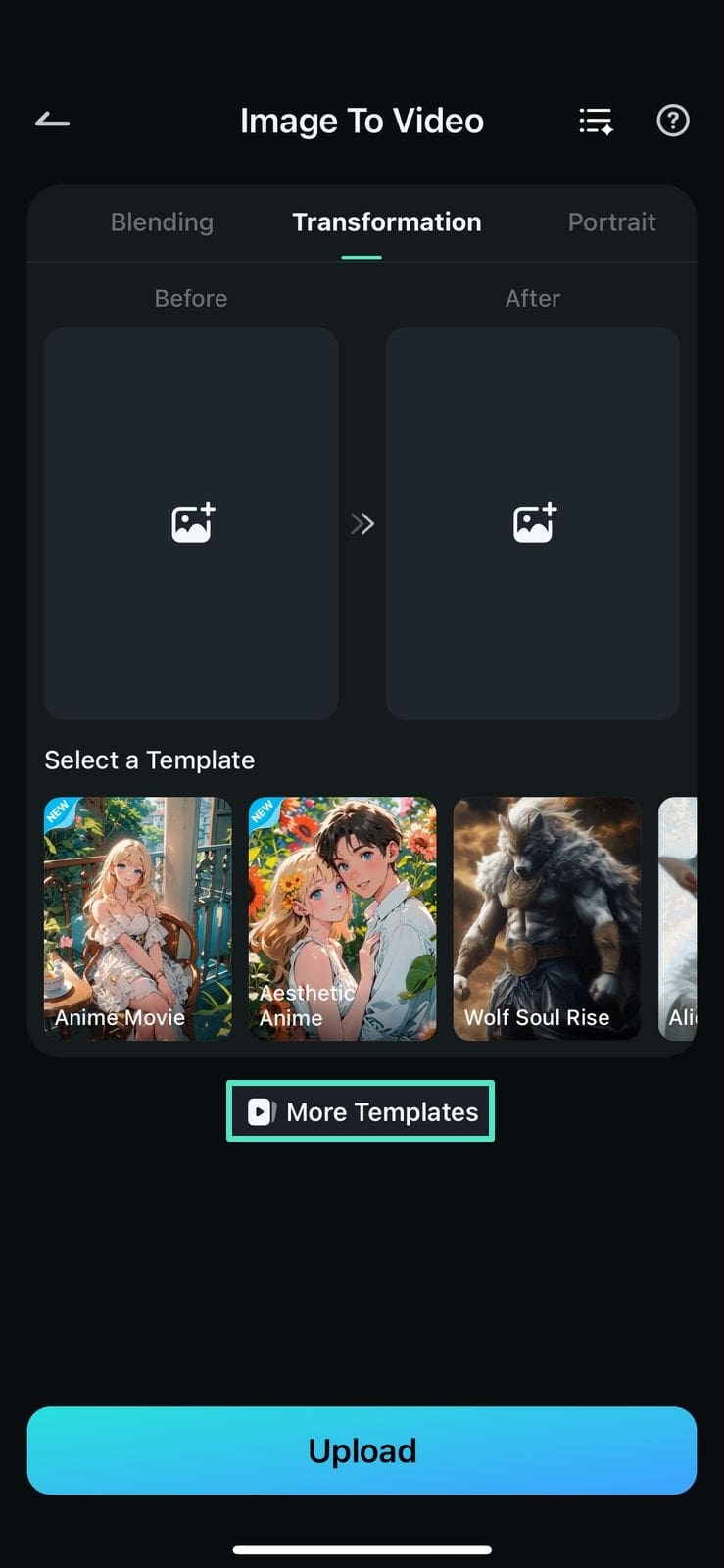
Etapa 2: Escolha o Modelo Desejado
Aqui, deslize pelas categorias e escolha o modelo de sua preferência tocando nele.
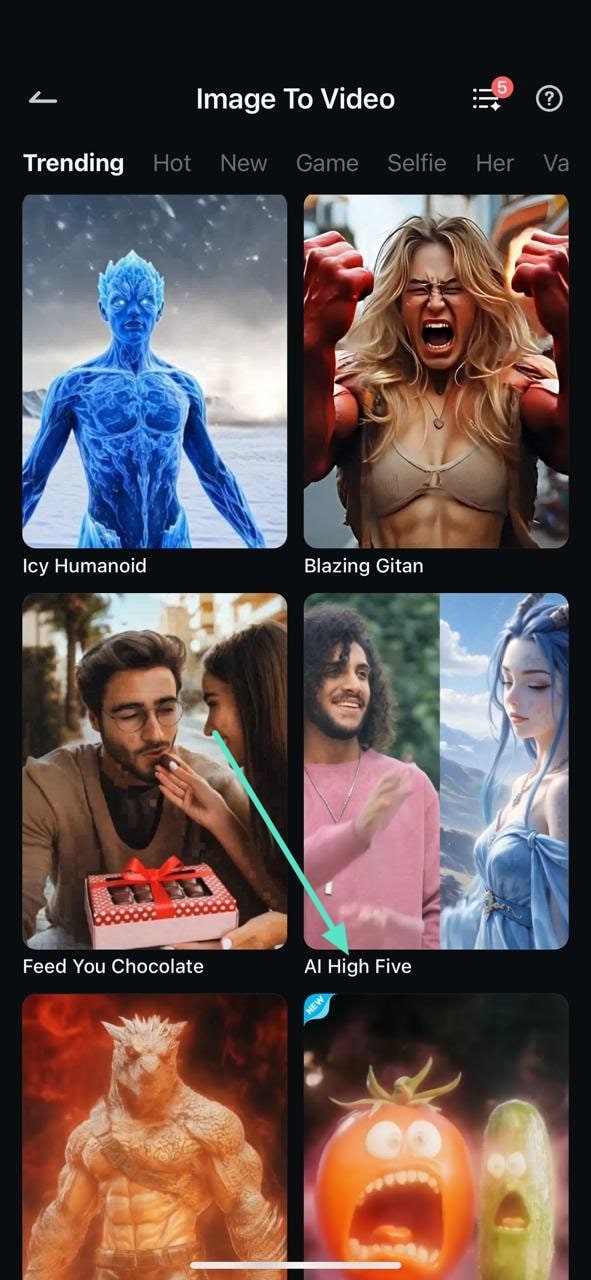
Etapa 3: Pressione Gerar para Executar
Em seguida, importe sua imagem para a caixa à esquerda e pressione o botão Gerar localizado na parte inferior da interface.

Etapa 4: Toque em Salvar para Exportar
Quando o vídeo for gerado na interface seguinte, você pode pressionar o botão Salvar para salvar o vídeo no seu dispositivo.
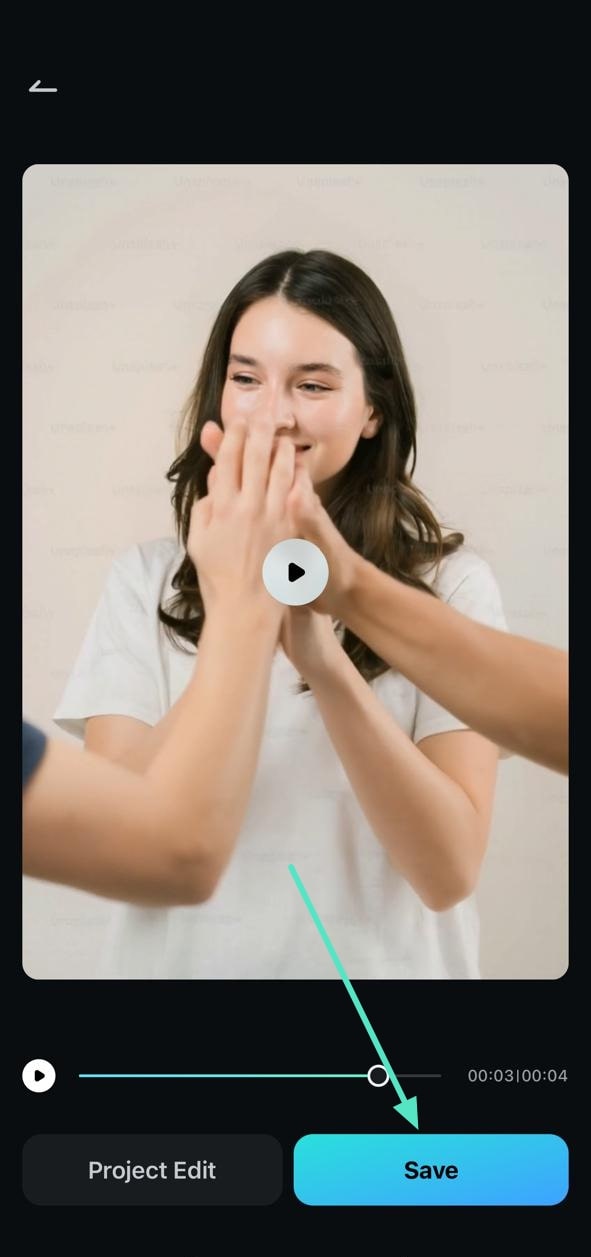
3.2 Converter Imagem em Vídeo sem Modelo no Modo de Transformação
Passo 1: Adicione o Primeiro e Último Quadro para Geração de Vídeo
Acesse o recurso de imagem para vídeo na página inicial, importe o primeiro e último quadros do vídeo na seção designada e pressione o Gerar botão para iniciar o processo de conversão de imagem para vídeo.
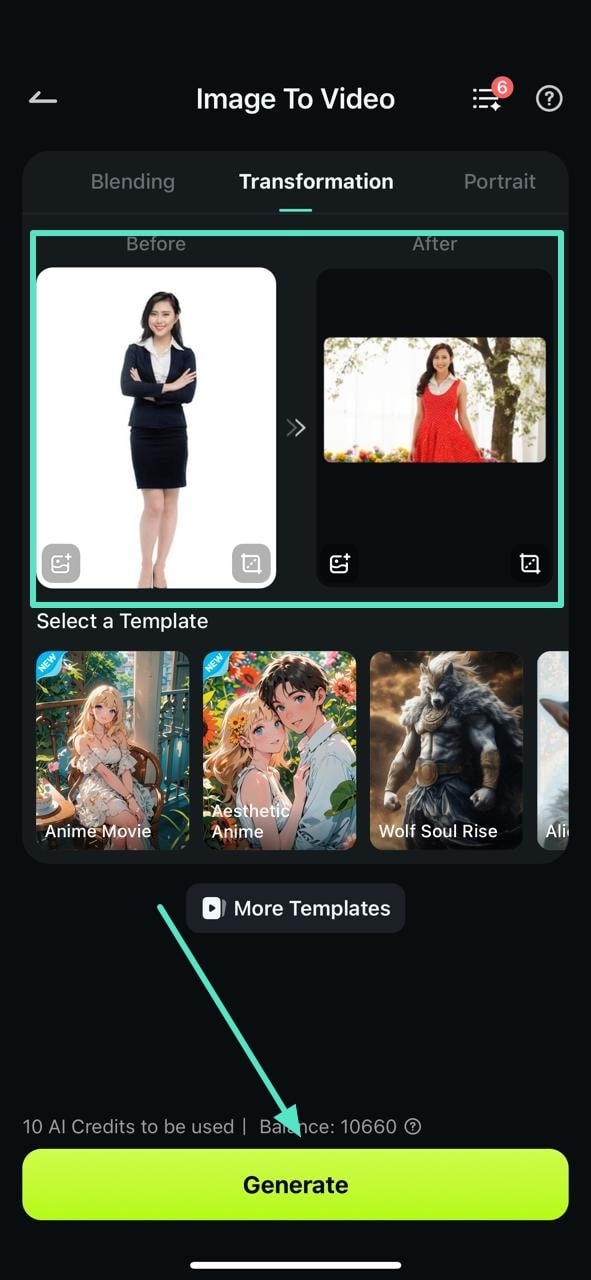
Passo 2: Salve os Resultados Gerados
Finalmente, toque no Salvar botão localizado na parte inferior após revisar o vídeo gerado na interface seguinte.
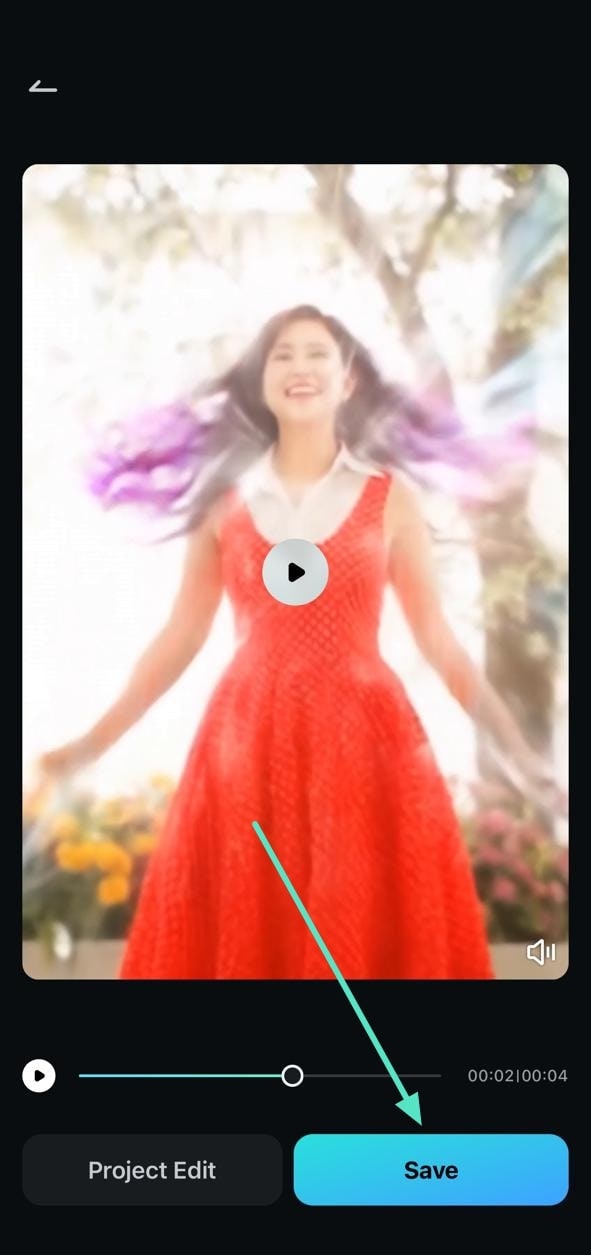
4. Converter Imagem para Vídeo via Modo Retrato
Para gerar vídeos a partir de imagens contendo retratos, este modo dedicado é ideal. Ele captura eficientemente todos os detalhes faciais na imagem fornecida e gera vídeos com rostos e expressões realistas.
4.1 Converter Imagem para Vídeo com Modelo no Modo Retrato
Passo 1: Adicione a Imagem para Geração de Vídeo
Inicie o processo acessando o recurso Imagem para Vídeo na página inicial do aplicativo e insira a imagem na seção designada. Em seguida, selecione os modelos nas opções localizadas na parte inferior. Depois disso, localize o botão Gerar para executar o processo de conversão de imagem para vídeo.
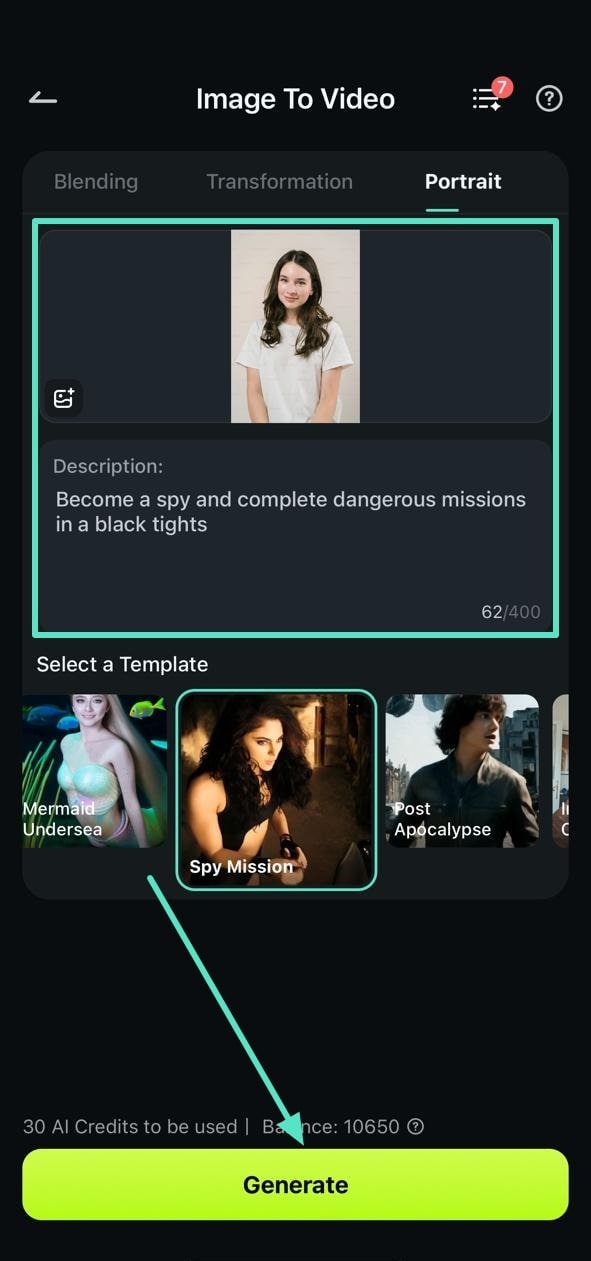
Passo 2: Exportar o Vídeo Criado
Após a geração bem-sucedida do vídeo a partir da imagem, revise-o tocando no botão Reproduzir. Em seguida, salve o vídeo no seu smartphone usando o botão Salvar na parte inferior.
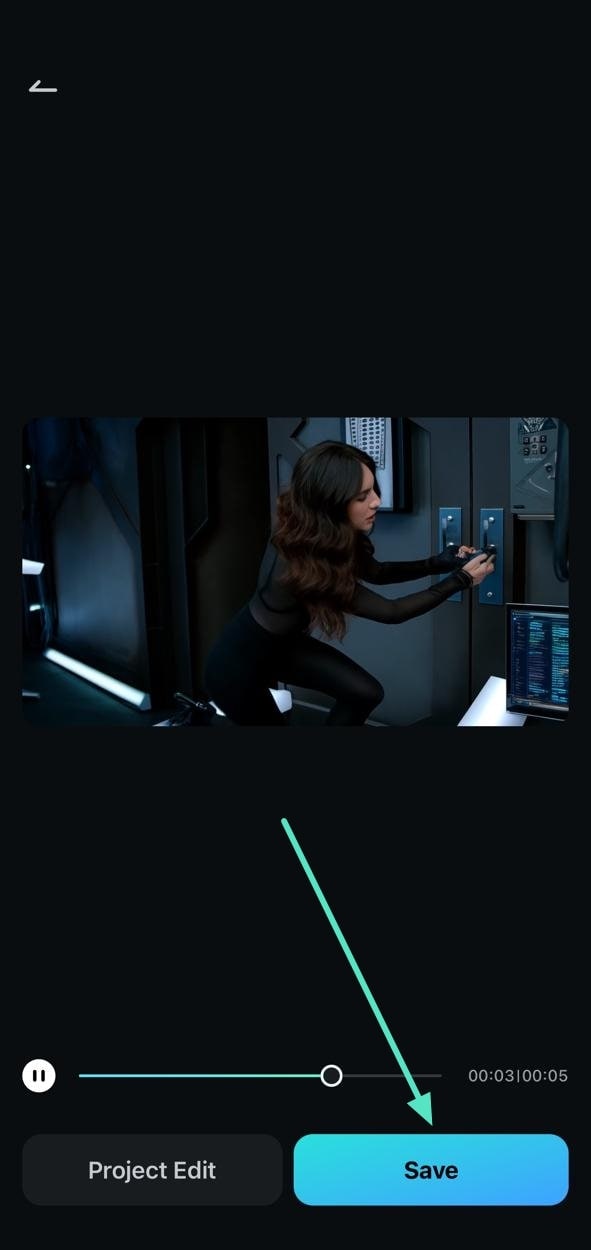
4.2 Converter Imagem para Vídeo sem Modelo no Modo Retrato
Passo 1: Adicionar Imagem e Descrição antes de Pressionar Gerar
Para gerar vídeos a partir de imagens sem selecionar nenhum modelo, acesse o utilitário Imagem para Vídeo e insira a imagem na interface a seguir. Continue adicionando a descrição de texto na caixa de texto e pressione o botão Gerar botão para iniciar o processo.
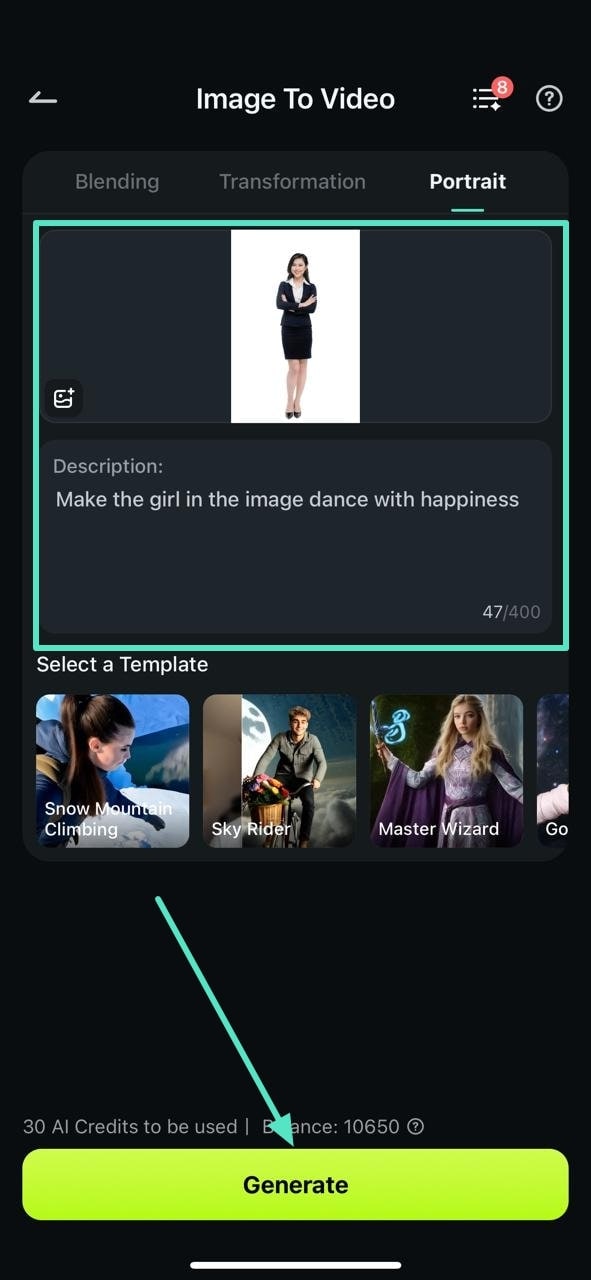
Passo 2: Clique em Salvar para Exportar
Depois que o conteúdo visual for criado na seguinte interface, clique no Salvar botão após revisá-lo na janela de pré-visualização.
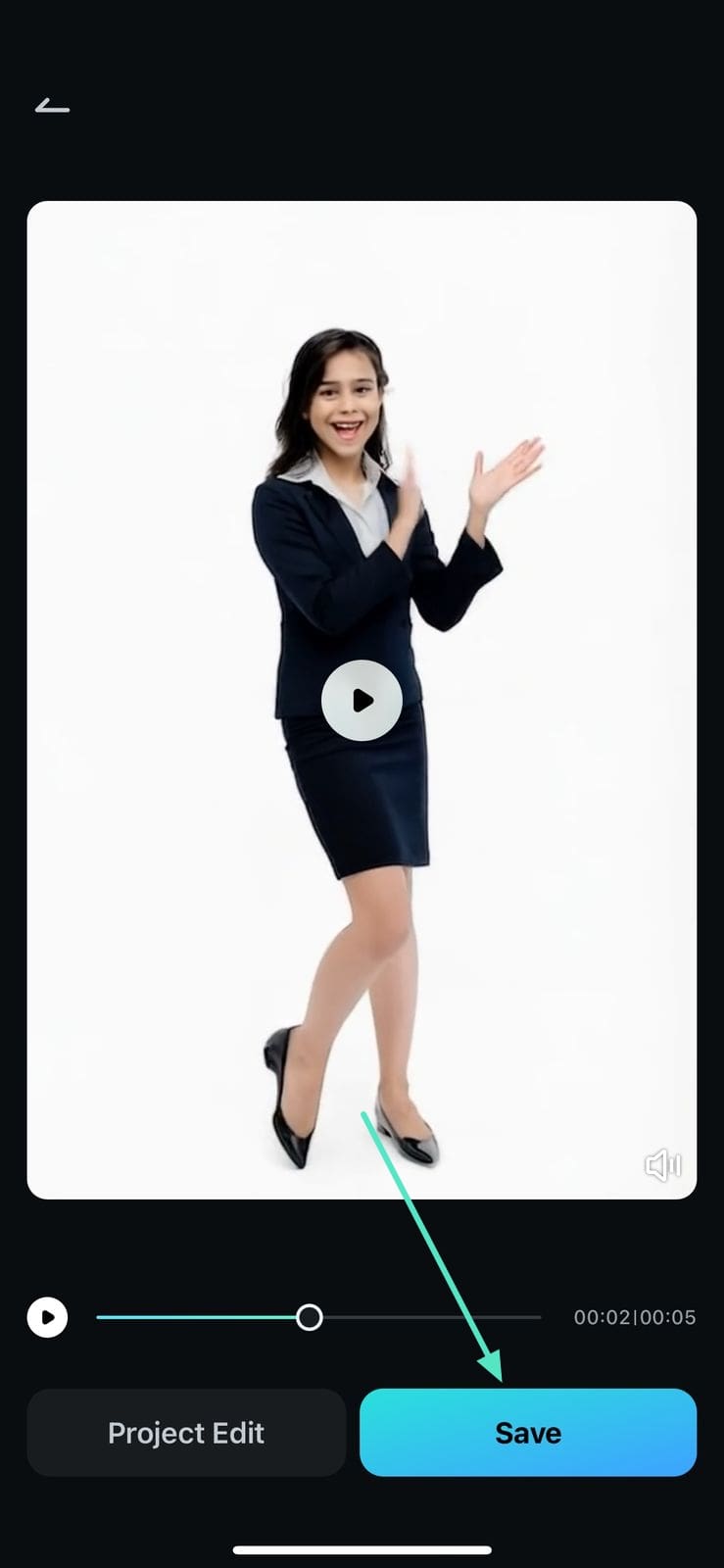
5. Verifique o Progresso da Geração do Seu Vídeo
O recurso avançado do Aplicativo Filmora para transformar imagens em vídeo também mostra o progresso da geração enquanto executa o processo. Você pode verificar o tempo estimado e também cancelar o processo a qualquer momento.
Passo 1: Acesse o Progresso da Geração
Depois de ter comandado o aplicativo para converter uma imagem em vídeo, vá para a interface principal do recurso e localize o Três Barras na seção no canto superior direito.
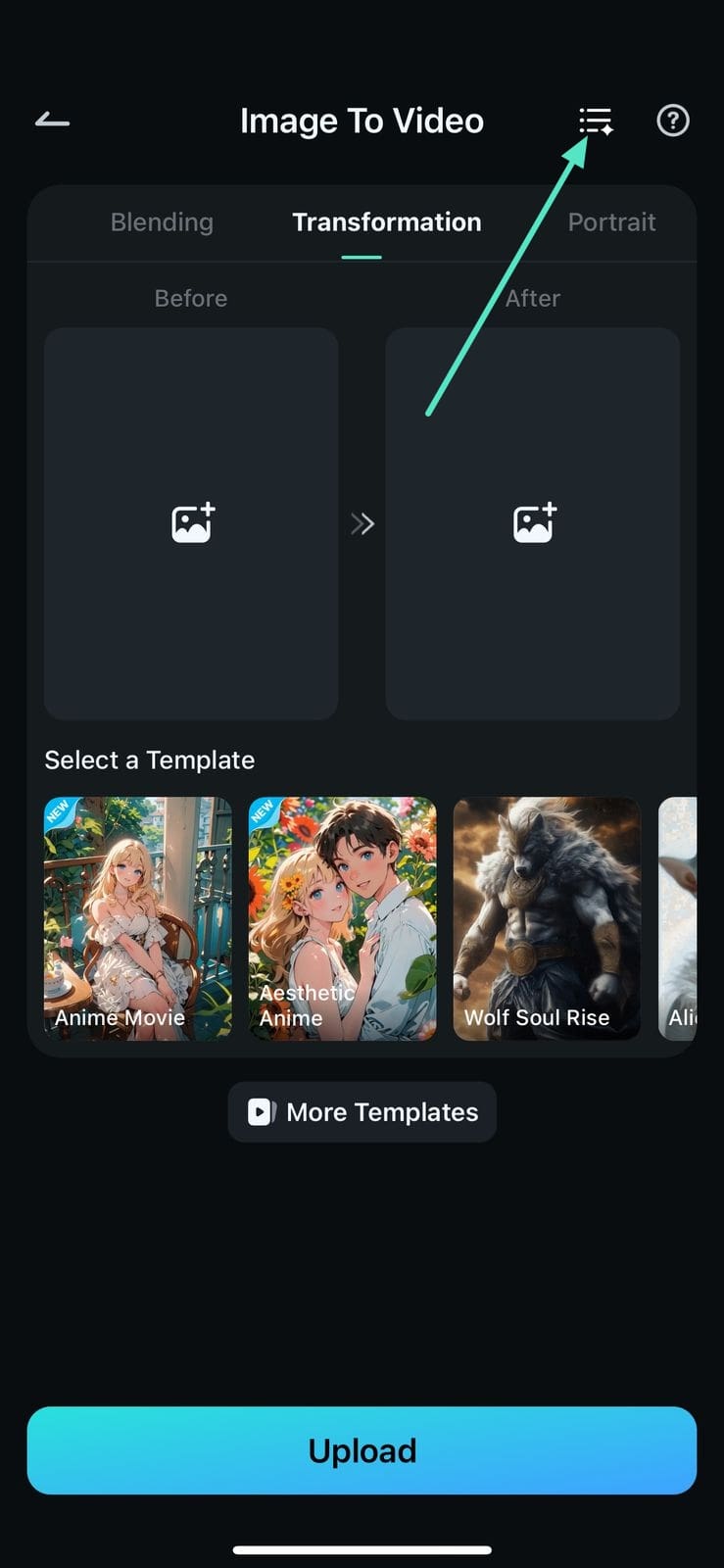
Passo 2: Verificar o Progresso e Salvar
Na interface a seguir, todo o progresso do projeto será exibido. Toque no botão Salvar para salvar o projeto concluído diretamente no seu álbum local.
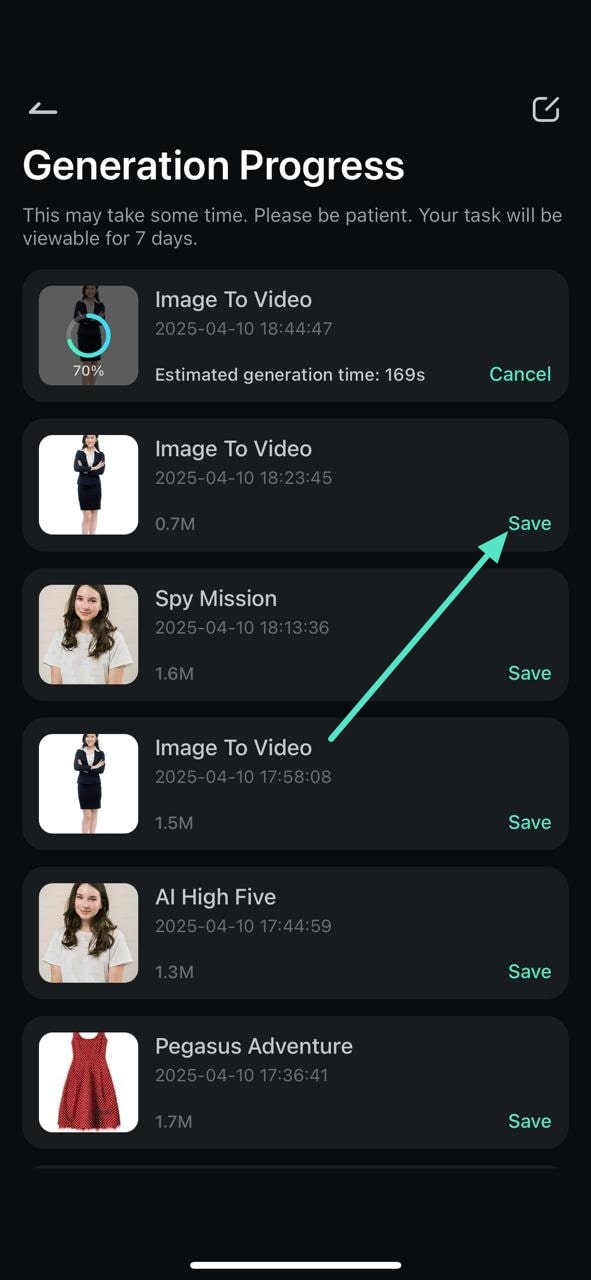
Conclusão
Para concluir, este guia ofereceu um tutorial detalhado sobre como converter uma imagem em vídeo usando o aplicativo Filmora. O aplicativo se destaca como o mais confiável gerador de vídeo com IA, pois oferece múltiplos modos para criar vídeos a partir de imagens. A vasta biblioteca de modelos oferecida pelo aplicativo permite que você tenha um bom começo na sua jornada de geração de vídeos através de fotos.


